Bạn đã bao giờ bị mất dữ liệu cá nhân trên điện thoại thông minh của mình và tự hỏi mình câu hỏi: nó có tuyệt vời không nếu bạn có một bản sao lưu? " Chúng ta đang sống trong một kỷ nguyên công nghệ, trong đó bất cứ điều gì có thể xảy ra. Thận trọng và sao lưu dữ liệu của bạn là cách thông minh để đi. Trợ lý Android Coolmuster là công cụ mà chúng ta sẽ xem xét và cũng là cách nó sẽ Giải quyết vấn đề của bạn từ sao lưu dữ liệu của bạn để khôi phục. Ứng dụng này bao gồm tất cả các khía cạnh của sao lưu dữ liệu bao gồm SMS, danh bạ, phương tiện (ảnh và video), sự kiện lịch, ứng dụng và mọi thứ khác trên thiết bị Android của bạn. Và việc khôi phục không đòi hỏi bất kỳ kiến thức kỹ thuật nào, chỉ cần một cú nhấp chuột đơn giản.
Cách sao lưu hoặc khôi phục hoàn toàn bất kỳ điện thoại thông minh Android nào
Với Trợ lý Android Coolmuster, bạn có thể sao lưu toàn bộ điện thoại thông minh Android và khôi phục nó bất cứ lúc nào trên cùng một thiết bị hoặc trên thiết bị khác. Nó rất hữu ích trong quá trình mất dữ liệu do tai nạn hoặc khi cập nhật điện thoại thông minh của bạn.
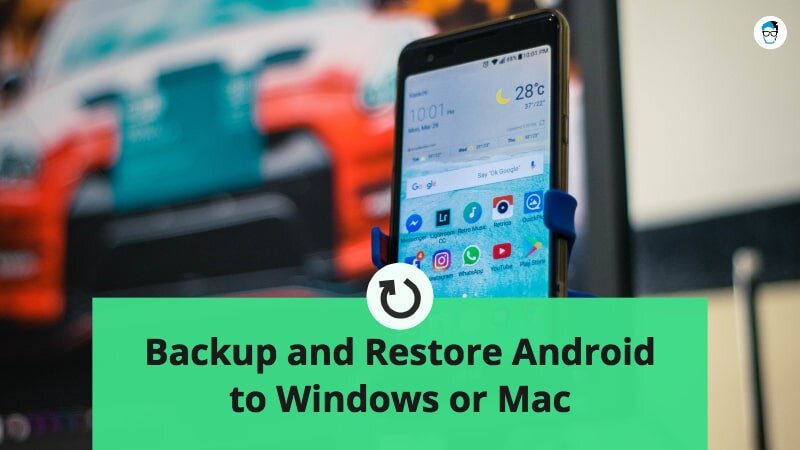
Dưới đây là hướng dẫn chi tiết từng bước để sao lưu và khôi phục điện thoại thông minh Android:
Anh ấy đã qua 1: Tải xuống trợ lý Android Coolmuster
Để tải xuống Coolmuster cho Android, hãy truy cập vào đây và chọn sistema operativo (Windows hoặc Mac) và nhấp vào Tải xuống cái nút. Trợ lý Android Coolmuster hiện có sẵn cho Windows 10, Windows 8, Windows 7, Windows Lượt xem, Windows XP và tất cả MacBook chạy trên macOS X 10.9 hoặc cao hơn. Đối với hướng dẫn này, chúng tôi đang sử dụng Windows Phiên bản trợ lý Android.
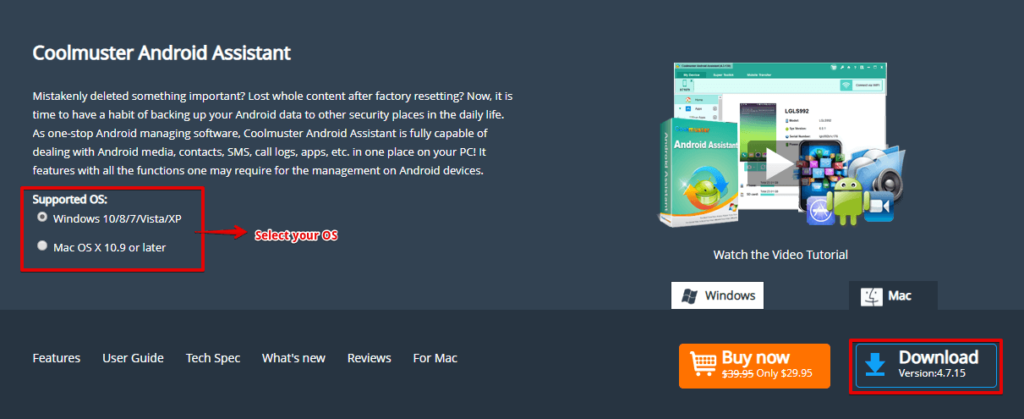
Mặc dù nó tương thích với các phiên bản trước của WindowsChúng tôi khuyên bạn nên cập nhật Windows máy cho Windows 10 để giữ an toàn. Nếu bạn không biết, Microsoft đã ngừng hỗ trợ Windows 7 và các phiên bản thấp hơn.
Anh ấy đã qua 2: Cài đặt Trợ lý Android trên Windows 10
Sau khi tải xuống phần mềm, bấm đúp vào tệp trình cài đặt và cài đặt Trợ lý Android Coolmuster bằng cách làm theo các hướng dẫn trên màn hình.
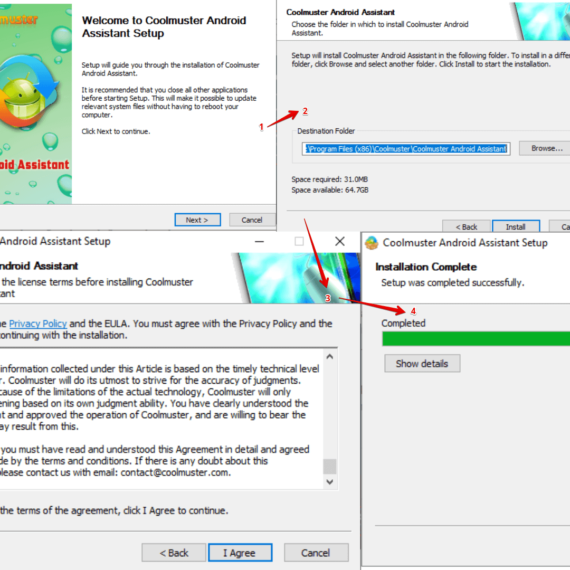
Sau khi cài đặt thành công, hãy mở Android Coolmuster Assistant và bạn sẽ thấy màn hình bắt đầu như hình bên dưới. Kích hoạt giấy phép của bạn (nếu có) ngay lập tức để sử dụng phần mềm mà không giới hạn.
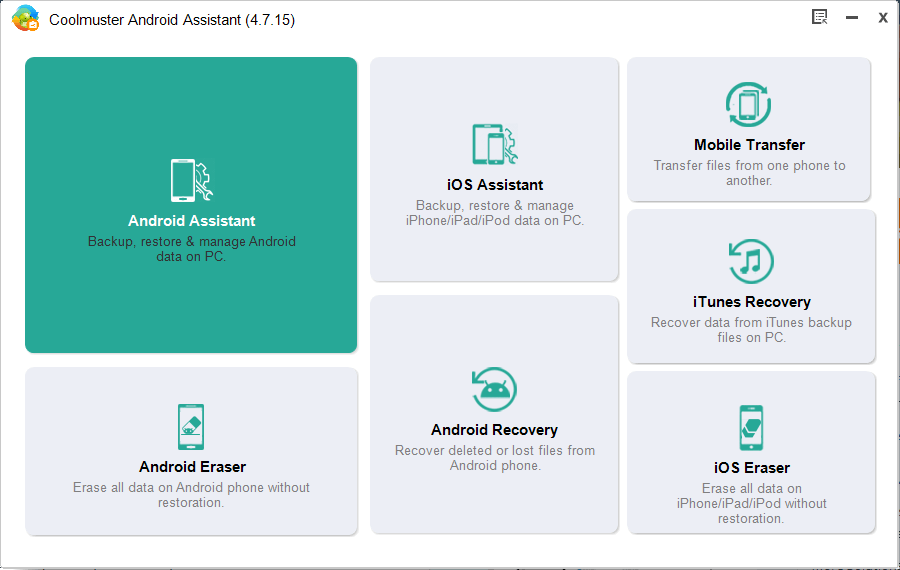
Anh ấy đã qua 3: Kết nối điện thoại thông minh Android của bạn bằng cáp USB
Kết nối điện thoại thông minh Android của bạn với máy tính bằng cáp USB và đợi ứng dụng phát hiện thiết bị. Nếu thiết bị không được phát hiện, hãy thay đổi USB chế độ kết nối trên điện thoại di động Android của bạn để chuyển tập tin vì chế độ kết nối USB mặc định sẽ được đặt thành chỉ tính phí.
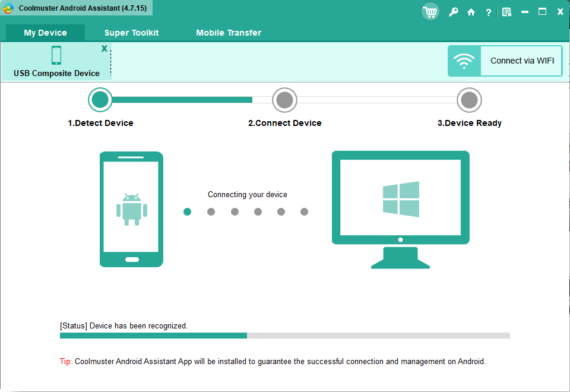
Khi điện thoại thông minh của bạn được phát hiện, hãy bật gỡ lỗi USB trên thiết bị Android của bạn trong Cấu hình > Tùy chọn nhà phát triển > tìm kiếm và phát hiện lỗi thông qua USB. Nếu tùy chọn nhà phát triển không có sẵn, hãy đi đến Trong khoảng điện thoại và tap trong số bản dựng 7 lần để kích hoạt tùy chọn nhà phát triển.
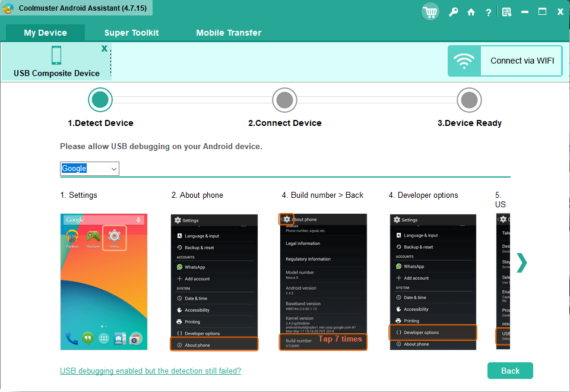
Ứng dụng Android Coolmuster Assistant sẽ được cài đặt trên thiết bị Android của bạn. Mở ứng dụng (nếu ứng dụng không tự động mở) và cho phép các quyền của Danh bạ, Điện thoại, SMS và Máy ảnh trên thiết bị Android của bạn.
Điều này sẽ cung cấp cho bạn quyền truy cập vào Trợ lý Android Coolmuster để truy cập thông tin cần thiết trên máy tính thông qua điện thoại di động của bạn và cho phép bạn sử dụng ứng dụng một cách đầy đủ nhất.
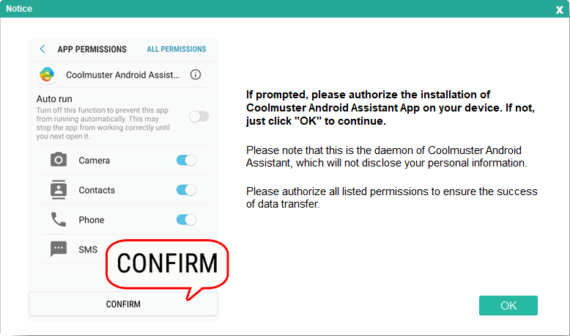
Thế thôi! Bạn đã kết nối thành công điện thoại thông minh của mình với Android Assistant Coolmuster.
Anh ấy đã qua 4: Sao lưu điện thoại thông minh Android
Tính năng Sao lưu của Trợ lý Android Coolmuster cho phép bạn tạo bản sao lưu hoàn toàn dữ liệu từ điện thoại thông minh sang máy tính của bạn. Khi làm như vậy, bạn có thể thận trọng và giữ an toàn khỏi mất dữ liệu có thể xảy ra bất cứ lúc nào.
Trong trường hợp mất dữ liệu, nó cũng cho phép bạn khôi phục lại bản sao lưu của mình vào điện thoại thông minh hoặc khác chỉ bằng một cú nhấp chuột.
Để sao lưu dữ liệu trên điện thoại thông minh của bạn, chọn Bộ công cụ siêu tùy chọn từ menu trên cùng và chọn Hỗ trợ cho đặc trưng.
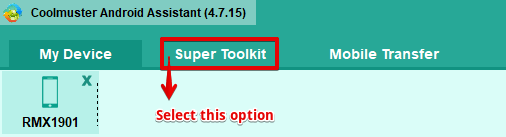
Bạn sẽ tìm thấy một cửa sổ bật lên với tất cả các tùy chọn khác nhau có thể được sao lưu. Bạn có thể chọn những thứ bạn muốn sao lưu, như ứng dụng, danh bạ, nhật ký cuộc gọi, tin nhắn, v.v. Khi bạn chọn các mục bạn muốn sao lưu, nó sẽ hiển thị tổng kích thước ở dưới cùng bên phải cùng với vị trí mong muốn để lưu tệp sao lưu.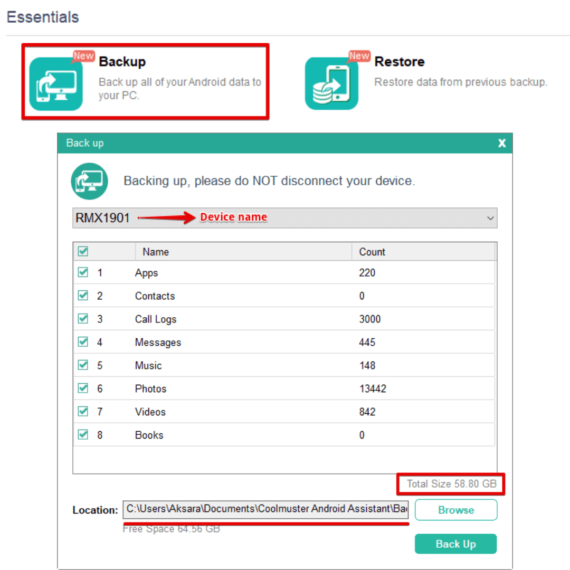
Bấm vào Hỗ trợ cho nút và chờ sao lưu kết thúc. Sau khi sao lưu xong, bạn sẽ được thông báo bằng tin nhắnXin chúc mừng! Sao lưu thành công! "
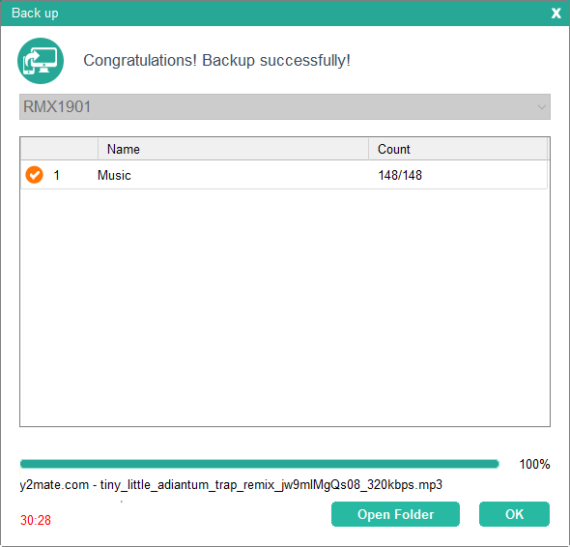
Tệp sao lưu này sẽ được lưu trữ ở vị trí bạn đã chọn ở trên và bạn có thể sử dụng cùng một tệp sao lưu để khôi phục nó bất cứ lúc nào trên bất kỳ thiết bị Android nào.
Anh ấy đã qua 5: Khôi phục điện thoại thông minh Android
Để khôi phục tệp sao lưu, hãy kết nối điện thoại thông minh Android của bạn và chọn Khôi phục tùy chọn theo Bộ công cụ siêu phần. Tại đây, bạn có thể thấy bản sao lưu trước đó được thực hiện cùng với tên thiết bị, kích thước và thời gian sao lưu. Chỉ cần chọn sao lưu và nhấn Khôi phục cái nút.
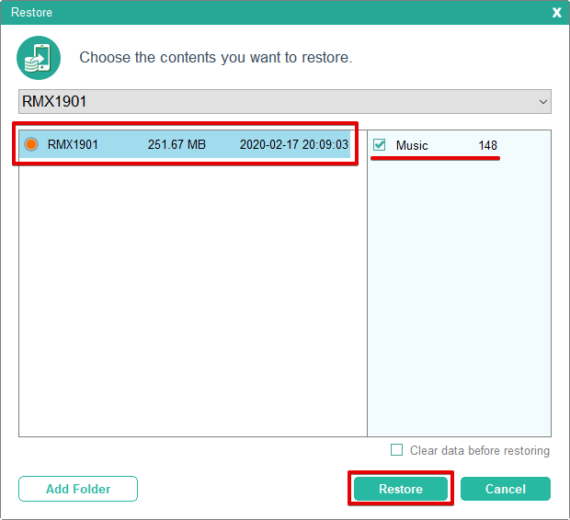
Quá trình khôi phục có thể mất vài phút tùy thuộc vào kích thước của bản sao lưu. Khi quá trình khôi phục hoàn tất, bạn có thể ngắt kết nối thiết bị của mình một cách an toàn và sử dụng nó như bình thường.
Đánh giá thuật sĩ Android Coolmuster
Giống như bất kỳ phần mềm nào khác, Coolmuster Android Assistant có màn hình chính trông chung, hiển thị tất cả các thông tin cần thiết, chẳng hạn như kiểu điện thoại thông minh, phiên bản Android, số sê-ri và tổng dung lượng lưu trữ có sẵn trên thiết bị.
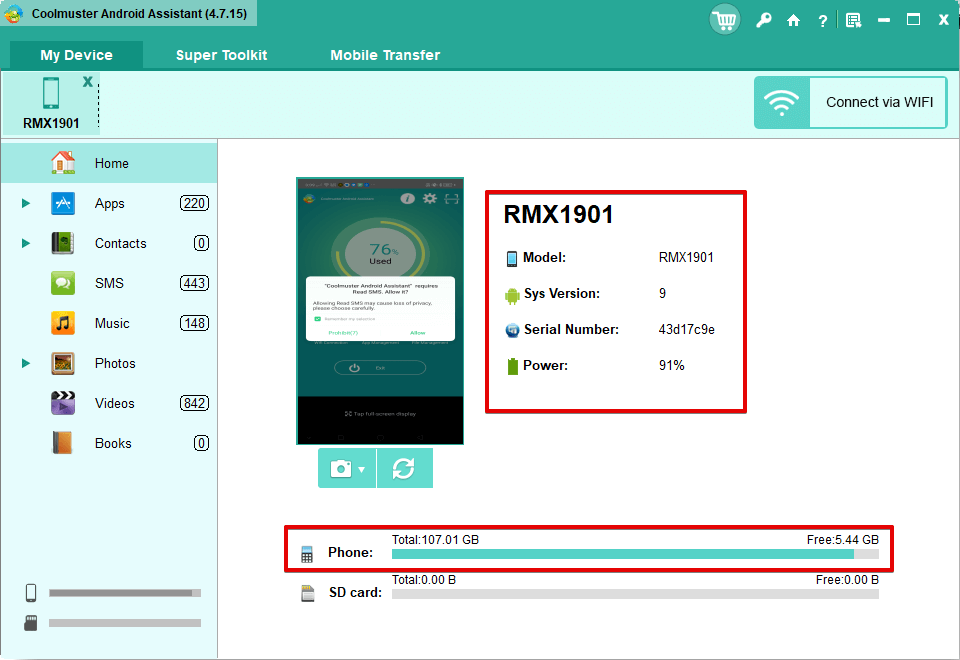
Ở phía bên trái của ứng dụng Android Coolmuster Assistant, là số lượng ứng dụng, danh bạ, SMS, nhạc, ảnh, video, v.v. có mặt trên điện thoại thông minh của bạn. Giao diện đơn giản và trực tiếp cho phép bạn điều hướng ứng dụng một cách dễ dàng.
Coolmuster là một ứng dụng miễn phí nhưng chỉ giới hạn ở một số tính năng mà tất cả những gì bạn có thể làm là quét và xem trước dữ liệu hiện có trên điện thoại thông minh của bạn. Nếu bạn mua phiên bản đầy đủ của phần mềm, sẽ có nhiều tùy chọn khả dụng, chẳng hạn như Xuất dữ liệu, Nhập dữ liệu, Chỉnh sửa và gửi SMS và tính năng quan trọng nhất, đó là sao lưu và khôi phục.
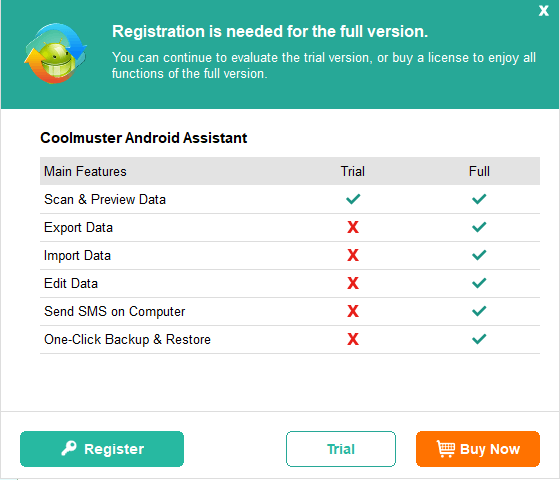
Trong trường hợp bạn đã đăng ký phiên bản đầy đủ của phần mềm, hãy xem Trợ lý Android Coolmuster cung cấp cho chúng tôi những gì.
Để đăng ký sản phẩm của bạn, nhấp vào biểu tượng phím nhỏ ở trên cùng và chọn tùy chọn, Đăng ký vào. Nhập địa chỉ email và mã cấp phép bạn nhận được trong email bạn đã sử dụng khi mua hàng.
Khi bạn nhập địa chỉ email và mã cấp phép hợp lệ, Coolmuster Android Assistant sẽ đăng ký phiên bản đầy đủ.
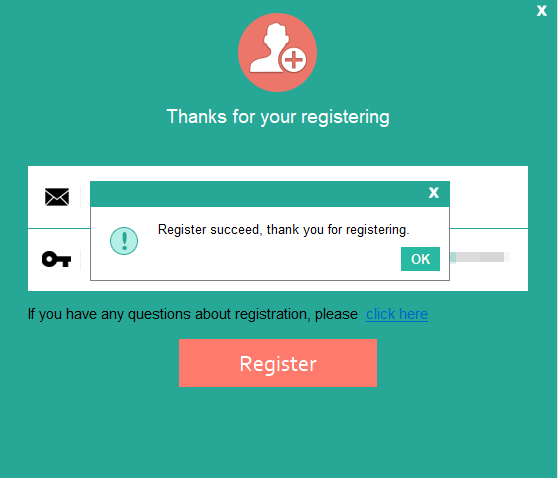
Các tính năng của Trợ lý Android Coolmuster
- Tạo bản sao lưu đầy đủ của mọi thiết bị Android Windows PC và Mac. Sau đó, bạn có thể dễ dàng khôi phục toàn bộ bản sao lưu trên cùng một thiết bị di động hoặc trên một thiết bị Android khác.
- Dễ dàng sao chép danh bạ điện thoại, nhật ký cuộc gọi, tin nhắn, nhạc, ảnh và video sang PC hoặc từ PC sang di động.
- Bạn có thể xóa danh bạ trùng lặp chỉ bằng một cú nhấp chuột.
- Đọc và trả lời tin nhắn văn bản trực tiếp trên máy tính của bạn.
- Gỡ cài đặt nhiều ứng dụng trên điện thoại Android của bạn trực tiếp khỏi PC.
- Dễ dàng nhập và xuất danh bạ từ Microsoft Outlook.
Các công cụ bổ sung trong Trợ lý Android Coolmuster
Trợ lý Android là chức năng truy cập của nó, vì nó chứa tất cả các tính năng cần thiết và quan trọng, chẳng hạn như sao lưu và khôi phục. Nó cũng đi kèm với nhiều công cụ khác để quản lý thiết bị Android và iOS của bạn trên PC.
- Công cụ xóa Android: Một cú nhấp chuột để xóa tất cả dữ liệu của bạn khỏi thiết bị Android của bạn. Tùy chọn này sẽ không sao lưu dữ liệu của bạn, vì vậy không thể khôi phục. Điều này sẽ xóa 100% dữ liệu trên Android và khôi phục nó về cài đặt gốc.
- Phục hồi Android: Tùy chọn này cho phép người dùng khôi phục các tệp từ thiết bị Android hoặc thẻ SD cho dù đó là loại tệp nào. Nó cũng có một tính năng thú vị cho bạn thấy bản xem trước của dữ liệu đã bị xóa trước khi khôi phục.
- Gửi tin nhắn SMS: Trợ lý Android Coolmuster cũng cho phép bạn gửi SMS trực tiếp từ ứng dụng (nhấp vào tin nhắn > Mới > Gửi tin nhắn SMS)
- Công cụ iOS: Cũng giống như cách Coolmuster có các ứng dụng khác nhau dành cho Android, Coolmuster cũng có các ứng dụng khác nhau cho iOS, bao gồm Trợ lý iOS, iTunes Recovery, Dự thảo iOS và Chuyển khoản di động.
Theo mặc định, tính năng Trợ lý Android chỉ khả dụng, được hiển thị với nền màu xanh đậm. Nếu bạn muốn cài đặt các ứng dụng khác (có nền màu xám) chỉ cần nhấp vào ứng dụng đó và tính năng sẽ tự động cài đặt.
Sao lưu và khôi phục Android với Trợ lý Android
Trợ lý Android Coolmuster là trợ lý Android để sao lưu và khôi phục dữ liệu từ điện thoại thông minh Android của bạn. Phiên bản miễn phí là phiên bản rất cơ bản giúp bạn thể hiện cái nhìn về điện thoại thông minh của mình bằng cách hiển thị số lượng tệp phương tiện và ứng dụng. Trong khi phiên bản đầy đủ cho phép bạn sao lưu và khôi phục chỉ bằng một cú nhấp chuột. Không chỉ phần sao lưu mà phần mềm này còn cho phép bạn gửi SMS từ PC, rất hữu ích khi cần.
Giữ cho nó đơn giản, đây là một trong những Công cụ sao lưu và khôi phục dễ dàng nhất cho Android. Ngoài ra, $ 29,95 cho phiên bản đầy đủ là một mức giá hợp lệ cho các tính năng có sẵn. Điều này giúp giữ cho bản sao lưu tiện dụng khi cần thiết.
Vì vậy, nếu bạn đang tìm kiếm bản sao lưu thường xuyên, Coolmuster Android Assistant là cách tốt nhất. Nếu bạn không chắc chắn những gì bạn đang thấy, vui lòng tải xuống phiên bản dùng thử để khám phá và nâng cấp lên phiên bản đầy đủ nếu bạn hài lòng với công cụ này.
